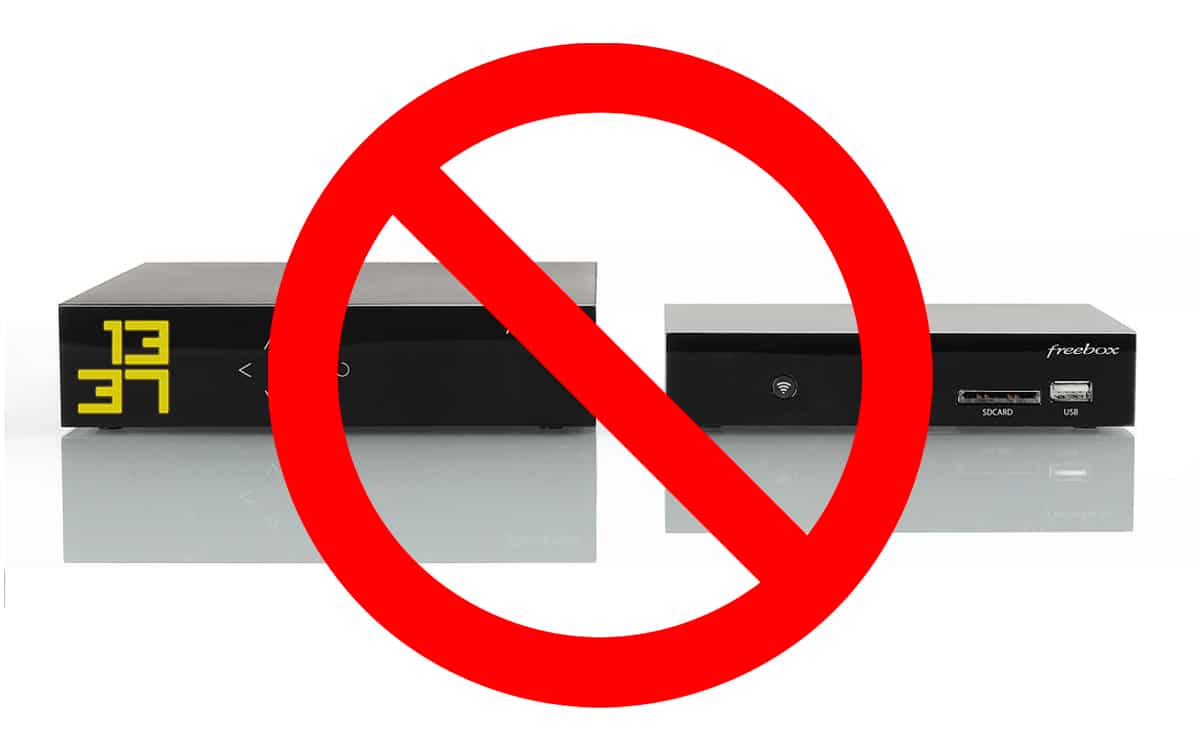Votre connexion Internet s’interrompt un peu trop souvent sous Free ? Ce n’est pas forcément dû à votre matériel. Vous pouvez régler ce problème en contrôlant puis en modifiant votre serveur DNS. Simple et rapide !
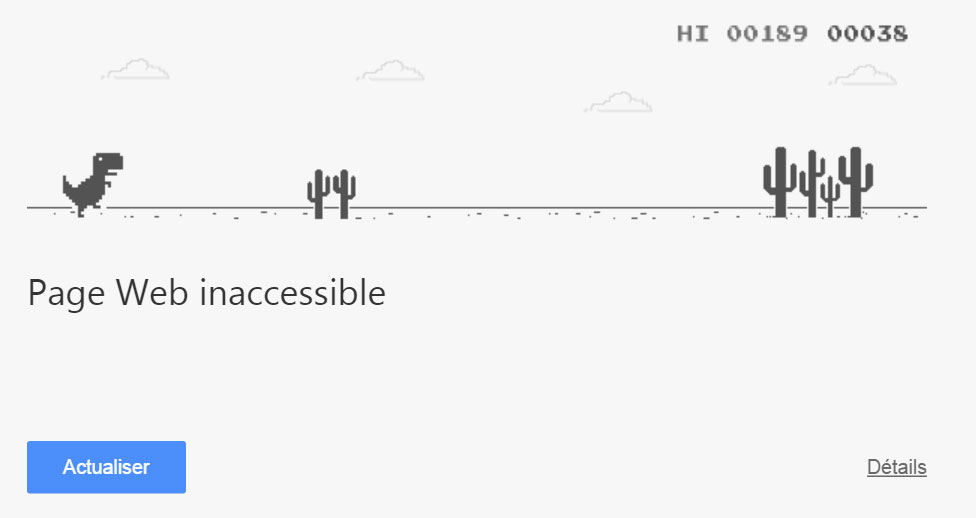
Votre connexion Internet est lente ou instable ? Vous pensez déjà annuler votre abonnement Free et parcourez les différents comparatifs de box internet ? Avant de prendre une décision trop hâtive, vérifiez l’état de votre serveur DNS.
Lorsque vous rencontrez une erreur de type « Le serveur DNS ne répond pas », cela se traduit par un chargement de vos pages web compromis. En effet le système de noms de domaine (DNS en anglais) convertit chaque adresse internet en adresse IP. Si le serveur est indisponible, alors vous n’avez plus d’intermédiaire sécurisé et votre accès Internet s’interrompt.
Parfois, pour réactiver cet accès, quelques mesures simples suffisent : mettre à jour vos navigateurs web, désactiver temporairement votre pare-feu ou redémarrer votre box internet. Si ces opérations s’avèrent inefficaces, il vous faudra modifier votre serveur DNS.
Peut-on quitter son fournisseur d’accès internet sans surcoût ?
Comment changer votre serveur DNS sous Windows ?
Commencez par ouvrir une boîte de dialogue en tapant simultanément sur les touches <Windows> + <R>. Saisissez ensuite ncpa.cpl dans la boîte de dialogue et validez votre action par la touche Entrée.
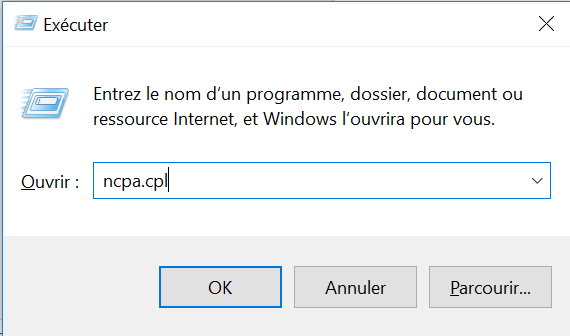
Faites ensuite un clic droit sur la connexion que vous utilisez (réseau filaire ou WiFi) et cliquez sur Propriétés dans le menu contextuel.
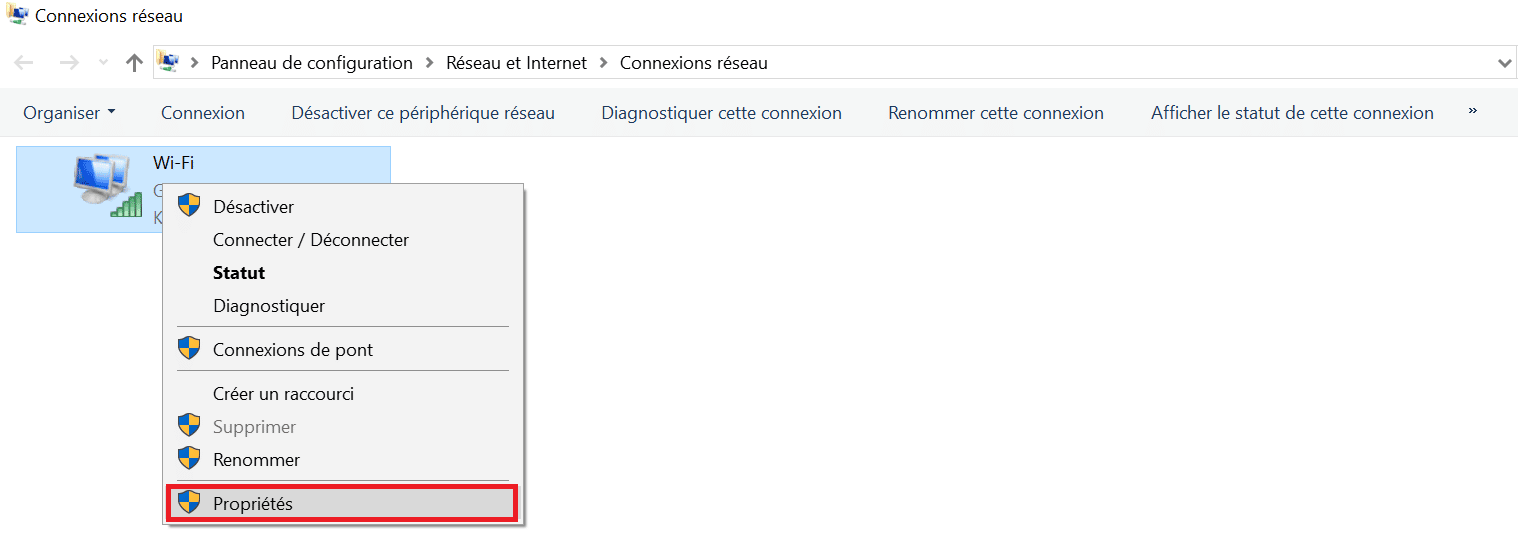
Dans la liste qui s’affiche, cliquez sur la ligne Protocole Internet version 4 (ou Protocole Internet version 6 si vous êtes passé en IPv6), puis sur le bouton Propriétés.
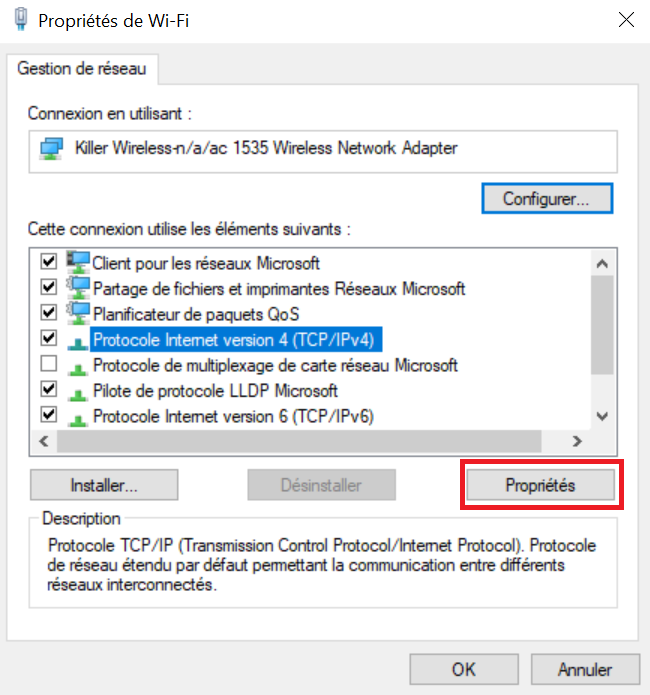
Cliquez sur Utiliser l’adresse de serveur DNS suivante et entrez dans les cases Serveur DNS préféré et Serveur DNS auxiliaire les adresses des serveurs primaire et secondaire. Respectivement 8.8.8.8 et 8.8.4.4 si vous choisissez le DNS Google. Vous pouvez également passer par le DNS Cloudflare, vous garantissant un plus grand respect de vos données personnelles : 1.1.1.1 pour le serveur primaire et 1.0.0.1 pour le secondaire.
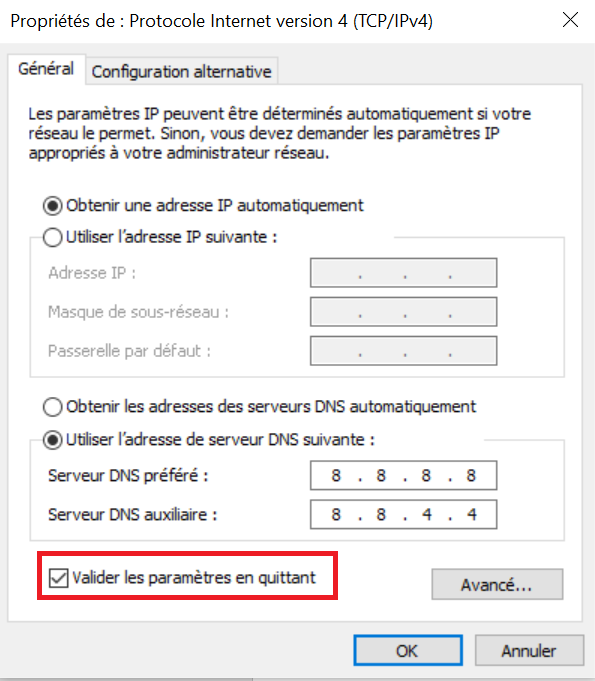
Cochez enfin la case Valider les paramètres en quittant si vous souhaitez que Windows vérifie la connexion. Cliquez sur le bouton OK pour achever votre action. Redémarrez votre ordinateur.
Problèmes de son avec ma Freebox : les solutions
Et sous Mac OS ?
Accédez au menu principal puis cliquez sur Préférences Système. Faites de même sur l’icône Réseau et sélectionnez le type de connexion que vous utilisez. Appuyez sur le bouton Avancé et sur l’onglet DNS.
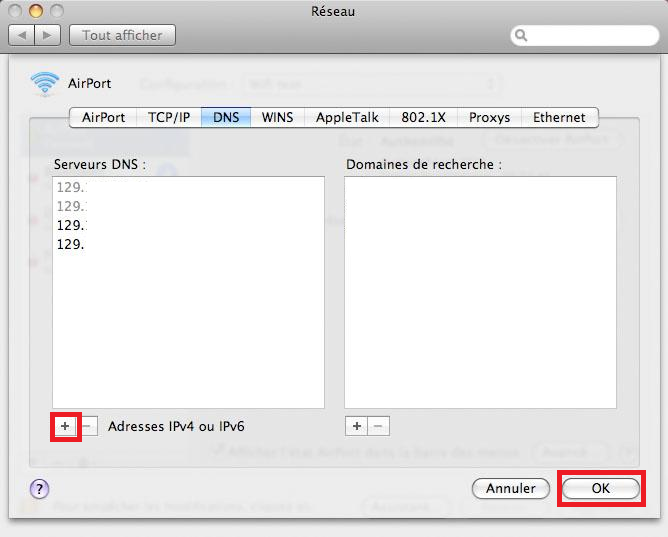
Entrez les données des serveurs primaire et secondaire en cliquant sur le bouton +. Validez via le bouton OK. Enfin, redémarrez votre PC pour réinitialiser la connexion.
Forum : vos problèmes de connexion persistent ? Faites vous assister par la communauté.